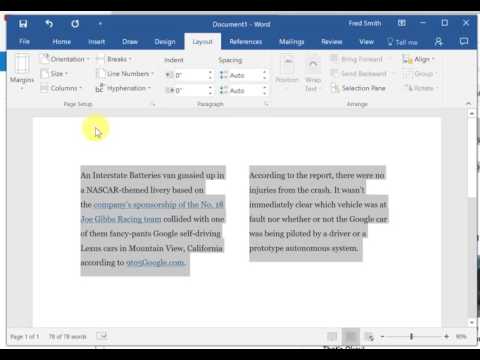Als je genoeg hebt van je schijnbaar eindeloze lijst met Facebook-meldingen, goed nieuws: je kunt ongewenste meldingen verwijderen, zodat je ze nooit meer hoeft te zien. Nu voor het minder goede nieuws: Facebook laat je slechts één melding tegelijk verwijderen (we weten dat het frustrerend is). Lees verder om te leren hoe u meldingen verwijdert op een desktop of met uw iPhone of Android.
Stappen
Methode 1 van 3: Op bureaublad

Stap 1. Open Facebook
Ga naar https://www.facebook.com in uw browser. Hiermee wordt je nieuwsfeed geopend als je bent aangemeld bij Facebook.
Als u niet bent aangemeld bij Facebook, voert u uw e-mailadres (of telefoonnummer) in de rechterbovenhoek van het scherm in en klikt u op Log in.

Stap 2. Klik op het pictogram "Meldingen"
Dit is het wereldbolvormige pictogram in de rechterbovenhoek van de pagina. Als u dit doet, wordt een vervolgkeuzemenu geopend met uw recente Facebook-meldingen.

Stap 3. Selecteer een melding
Plaats de muisaanwijzer op een melding die u wilt verwijderen. Als u dit doet, zal een ⋯ pictogram en een cirkel die aan de rechterkant van de melding verschijnen.
- Als u bijvoorbeeld een melding wilt verwijderen dat een vriend uw status leuk vindt, plaatst u de muisaanwijzer op '[Naam] vindt uw bericht leuk: [Bericht]'.
- Als u de melding die u wilt verwijderen niet ziet, klikt u op Alles zien onderaan het vervolgkeuzemenu en scrol vervolgens omlaag totdat u de melding vindt.

Stap 4. Klik op ⋯
Deze knop bevindt zich helemaal rechts in het vak met de melding. Als u erop klikt, verschijnt er een pop-upmenu.

Stap 5. Klik op Deze melding verbergen
Het staat in het pop-upmenu. Als u dit doet, wordt de melding uit het menu "Meldingen" verwijderd.
Methode 2 van 3: Op iPhone

Stap 1. Open Facebook
Tik op het Facebook-app-pictogram, dat lijkt op een witte "f" op een blauwe achtergrond. Als u bent ingelogd, wordt uw nieuwsfeed geopend.
Als u nog niet bent aangemeld bij Facebook, typt u uw e-mailadres (of telefoonnummer) en wachtwoord in en tikt u vervolgens op Log in.

Stap 2. Tik op het pictogram "Meldingen"
Dit is het klokvormige pictogram onder aan het scherm. Hiermee wordt een lijst met uw meldingsgeschiedenis geopend.

Stap 3. Veeg van rechts naar links over een melding
Dit zal het rood naar voren brengen Verbergen optie rechts van de melding.

Stap 4. Tik op Verbergen
Het staat rechts van de melding. Als u dit doet, wordt de melding onmiddellijk van deze pagina verwijderd; je ziet het niet meer wanneer je het menu "Meldingen" opent.
- U kunt dit proces herhalen voor elke melding die u wilt wissen.
- Afhankelijk van uw versie van Facebook, kunt u dit proces mogelijk niet uitvoeren op een iPad. Als dat het geval is, probeer dan de desktopsite te gebruiken.
Methode 3 van 3: Op Android

Stap 1. Open Facebook
Tik op het Facebook-app-pictogram, dat lijkt op een witte "f" op een blauwe achtergrond. Als u bent ingelogd, wordt uw nieuwsfeed geopend.
Als u nog niet bent aangemeld bij Facebook, typt u uw e-mailadres (of telefoonnummer) en wachtwoord in en tikt u vervolgens op Log in.

Stap 2. Tik op het pictogram "Meldingen"
Dit is het klokvormige pictogram onder aan het scherm. Dit opent een lijst met uw meldingsgeschiedenis

Stap 3. Tik op ⋯
Dit is het pictogram met drie horizontale stippen aan de rechterkant van een melding. Dit zal na een moment een pop-upmenu oproepen.
U kunt in plaats daarvan ook op de melding tikken en vasthouden

Stap 4. Tik op Deze melding verbergen
Het staat in het pop-upmenu. Als u dit doet, wordt de melding verwijderd uit het menu "Meldingen" en het activiteitenlogboek.
U kunt dit proces herhalen voor elke melding die u wilt wissen
Video - Door deze service te gebruiken, kan bepaalde informatie worden gedeeld met YouTube